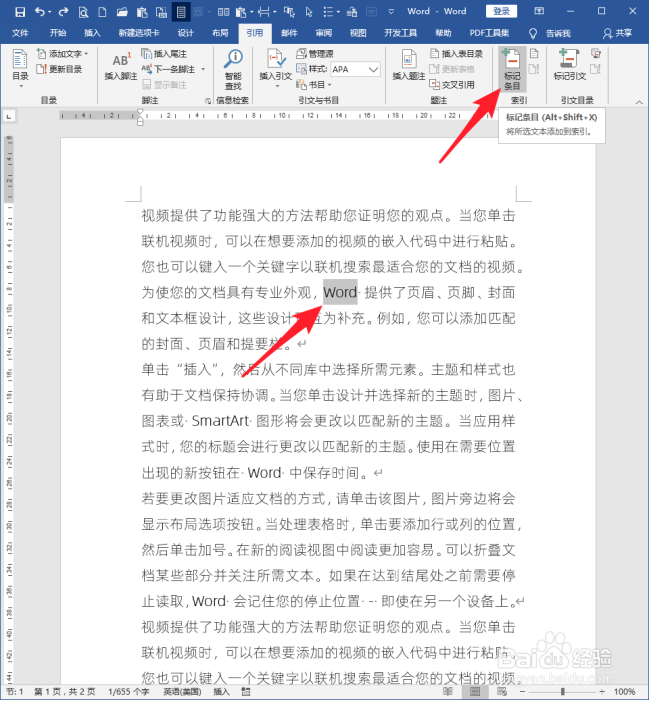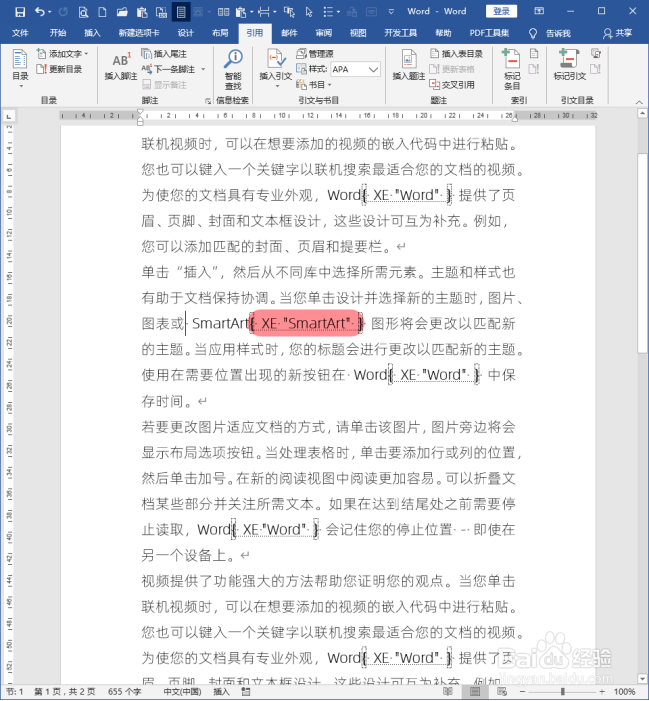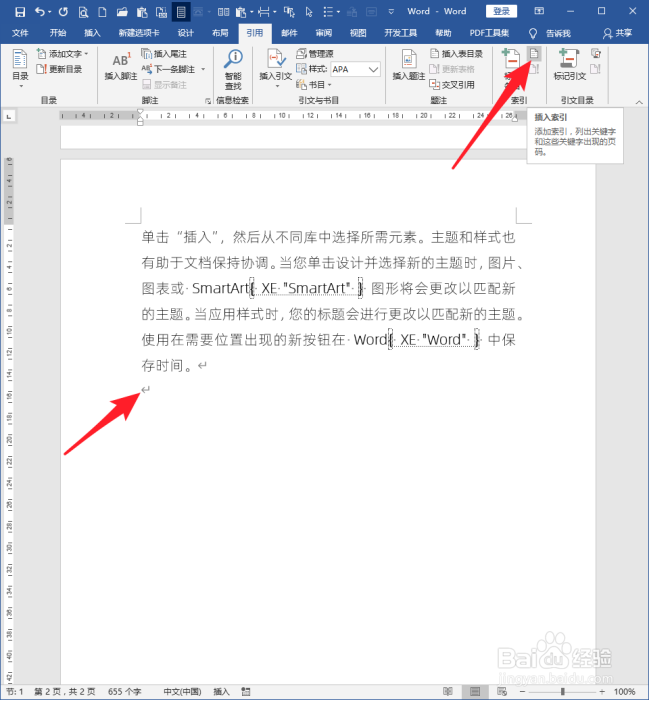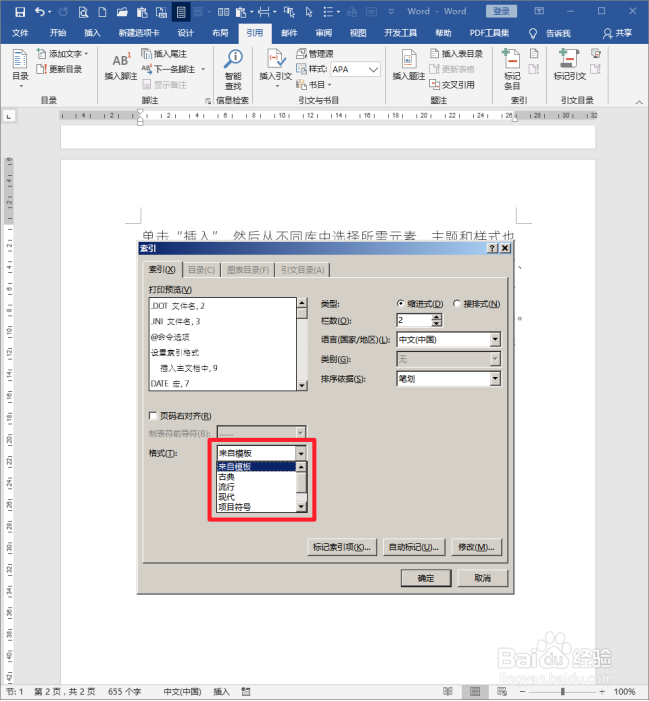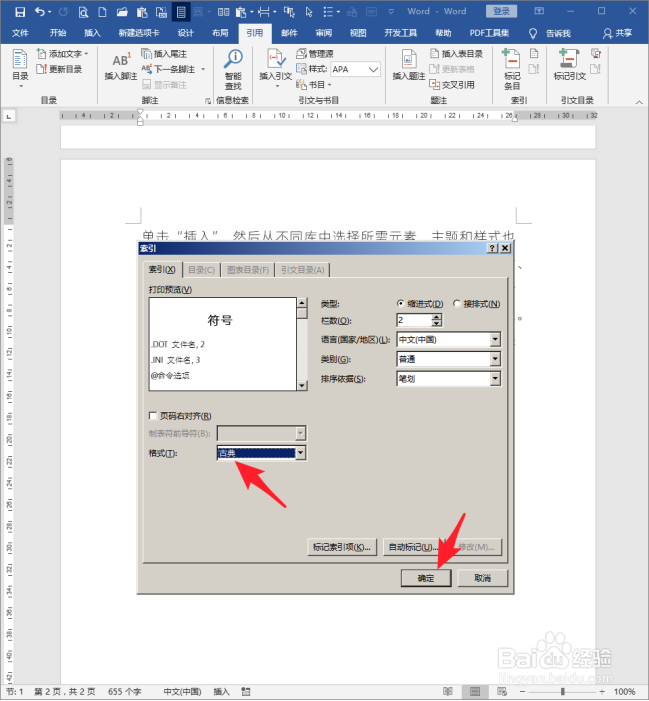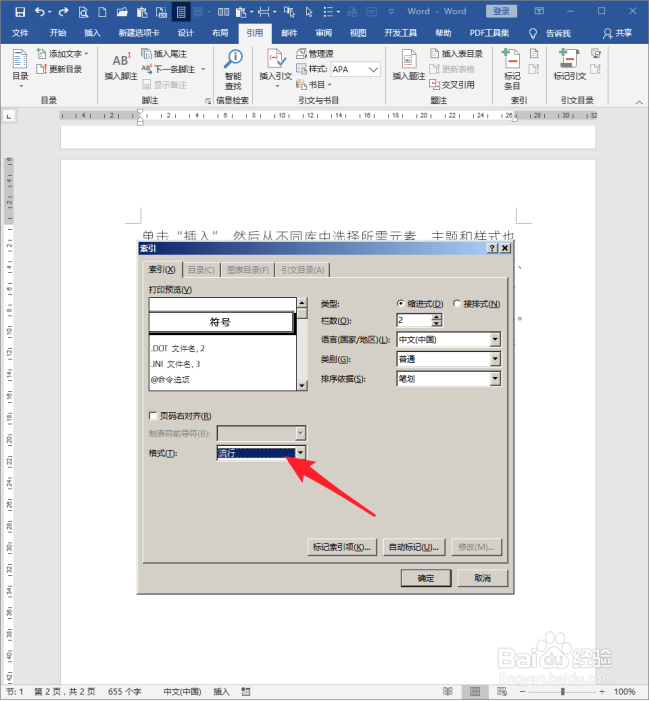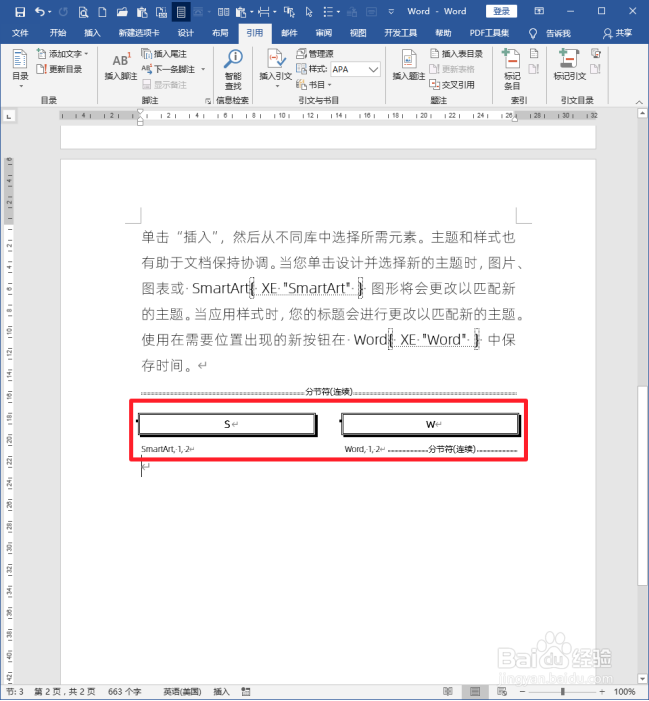怎样修改Word索引的风格(格式)
1、打开Word文档。
2、选择文档中的词条,点击【标记条目】。
3、把文档中全部相同的内容进行标记。
4、同样,对其他词条也进行标记。为方便观察效果,仅给文档中的英文单词进行标记。
5、将光标置于新的段落起始位置,点击【插入索引】。
6、在打开的【索引】设置项中,重点设置【格式】这个选项。
7、点开【格式】列表,可以看到多种内置的索引格式。
8、比如,选择【古典】格式,点击【确定】。
9、则古典样式的索引就得到了。
10、个人推荐【流行】这种格式的索引。
11、得到的索引将使用字母进行导航,并提供了可视化效果很好的方框,对于查找词条非常的方便。
声明:本网站引用、摘录或转载内容仅供网站访问者交流或参考,不代表本站立场,如存在版权或非法内容,请联系站长删除,联系邮箱:site.kefu@qq.com。
阅读量:90
阅读量:91
阅读量:94
阅读量:85
阅读量:22